Cisco Unified IP Phone 7931G(SCCP)ユーザ ガイド for Cisco Unified Communications Manager Express 4.3
目次
Cisco Unified IP Phone 7931G(SCCP)ユーザ ガイド
Extension Mobility(EM; エクステンション モビリティ)プロファイルを使用した電話の発信
Cisco Unified IP Phone 7931G(SCCP)ユーザ ガイド
for Cisco Unified Communications Manager Express 4.3
【注意】シスコ製品をご使用になる前に、安全上の注意 |
概要
このガイドでは、Cisco Unified IP Phone 7931G Skinny Client Control Protocol(SCCP)キーセット電話機のハードウェア、ソフトキー、および機能について説明します。
物理的なレイアウト
Cisco Unified IP Phone 7931G は、複数回線対応の IP Phone で、回線および通話機能への割り当てが可能な 24 個のボタンを備えています。3 色 LED によって各回線の通話ステータス情報が示されます。

ソフトキーの説明
ご使用の Cisco Unified IP Phone には、機能オプションに対応するソフトキーが備わっていて、LCD 画面の下部に表示されます。ソフトキーは、電話機の状態に応じて変化します。
次に、Cisco Unified IP Phone 7931G で使用可能なソフトキーの一覧を示します。機能はシステム設定によって異なります。
電話機の操作
この電話機は、さまざまな方法で設定できます。一般的な回線ボタン設定では、アプリケーションが回線ボタン 24 に、ヘッドセットが回線ボタン 23 に割り当てられます。たとえば、ヘッドセットの有効と無効を切り替えるには、回線ボタン 23 を押します。
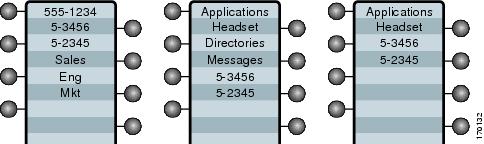
ダイヤル トーンの再生と電話の発信
電話をかけるには、最初に、回線を選択してダイヤル トーンを聞きます。ダイヤル トーンを聞くには、次のいずれかの方法を使用します。
•![]() 受話器を取り上げます。ダイヤル トーンが聞こえない場合は、回線キーを押して使用可能な回線を選択します。
受話器を取り上げます。ダイヤル トーンが聞こえない場合は、回線キーを押して使用可能な回線を選択します。
•![]() スピーカ キーを押します。ダイヤル トーンが聞こえない場合は、回線キーを押して使用可能な回線を選択します。
スピーカ キーを押します。ダイヤル トーンが聞こえない場合は、回線キーを押して使用可能な回線を選択します。
•![]() 使用可能なアイドル状態の回線キーを直接押して、スピーカフォン モードを有効にします。
使用可能なアイドル状態の回線キーを直接押して、スピーカフォン モードを有効にします。
•![]() ヘッドセットが電話機に接続されている場合は、ヘッドセット キーを押します。
ヘッドセットが電話機に接続されている場合は、ヘッドセット キーを押します。
•![]() [発信] ソフトキーを押し、キーパッドで番号をダイヤルします。
[発信] ソフトキーを押し、キーパッドで番号をダイヤルします。
•![]() 電話機をオンフックにして番号をダイヤルします。次に、 [ダイヤル] ソフトキーを押すか、受話器を取り上げます。
電話機をオンフックにして番号をダイヤルします。次に、 [ダイヤル] ソフトキーを押すか、受話器を取り上げます。
•![]() ディレクトリで番号を選択した場合は、[ダイヤル]ソフトキーを押して電話をかけます。
ディレクトリで番号を選択した場合は、[ダイヤル]ソフトキーを押して電話をかけます。

(注) オンフック ダイヤルの実行中に、誤入力した文字を消去するには、バックスペース(<<)ソフトキーを使用します。受話器を取り上げ、キーパッドを使用して番号をダイヤルした場合、バックスペースは機能しません。
通話への応答
•![]() ヘッドセットを使用している場合は、回線ボタンを押して着信通話を選択します。
ヘッドセットを使用している場合は、回線ボタンを押して着信通話を選択します。
•![]() スピーカフォンを使用している場合は、回線ボタン(オレンジ色に点滅)、 [応答] ソフトキー、または スピーカ ボタンを押します。
スピーカフォンを使用している場合は、回線ボタン(オレンジ色に点滅)、 [応答] ソフトキー、または スピーカ ボタンを押します。
通話の保留
進行中の通話を保留にするには、専用の 保留 ボタンを押します。この電話機のユーザが保留にした通話は、緑色に点滅します。他のユーザが保留にした通話は、赤色に点滅します。
保留中の通話を再開するには、点滅している回線ボタンを押すか、 [復帰] ソフトキーを押します。複数の回線上で複数の通話が保留になっている場合は、ピックアップする回線の回線ボタンを押します。他の回線上のアクティブ コールは、自動的に保留になります。

(注) 保留機能では音楽またはビープ音が再生される場合があるため、リモート会議システムにダイヤルしたときは保留の使用を避けてください。
通話のミュート
進行中の通話をミュート状態にするには、 ミュート ボタンを押します。 ミュート ボタンが点灯し、自分の音声が通話相手に聞こえないことが示されます。
ミュート機能を解除するには、次のいずれかの方法を使用します。
•![]() スピーカフォンでミュートを使用している場合は、受話器を取り上げます。
スピーカフォンでミュートを使用している場合は、受話器を取り上げます。

コール ウェイティングの管理
7931G は、各ボタンで 1 つの通話を処理するキー システム電話機として機能するように設計されています。コール ウェイティング通話は、通常、別の回線ボタンに表示されます。新しい通話に応答するには、呼出音が鳴っているボタンを押します。現在の通話が自動的に保留になります。通話相手を切り替えるには、点滅する回線ボタンを押します。現在の通話が自動的に保留になります。
通話中に 2 番目の通話が着信した場合は、ご使用の電話機の設定によって、コール待機音が鳴るか、または受話器受けのインジケータ ランプが点滅した後、2 番目の通話が別の回線ボタンに表示されます。
•![]() 新しい通話に応答するには、 [応答] ソフトキーを押します。元の通話は、自動的に保留になります。
新しい通話に応答するには、 [応答] ソフトキーを押します。元の通話は、自動的に保留になります。
•![]() 元の通話に戻るには、元の通話の回線ボタンを押して再接続します。
元の通話に戻るには、元の通話の回線ボタンを押して再接続します。
ボイスメール メッセージの取得
ボイス メッセージにアクセスするには、次の手順を実行します。
3.![]() ボイスメール システム用の短縮ダイヤル ボタンを押します。この短縮ダイヤル ボタンは、すでにプログラムされている場合があります。
ボイスメール システム用の短縮ダイヤル ボタンを押します。この短縮ダイヤル ボタンは、すでにプログラムされている場合があります。
4.![]() 回線ボタン 21 がメッセージ キーとして設定されている場合は、このボタンを押します。
回線ボタン 21 がメッセージ キーとして設定されている場合は、このボタンを押します。

(注) Message-Waiting Indicator(MWI; メッセージ受信インジケータ)が設定されている場合は、新しいメッセージが 1 つ以上あると、受話器の MWI ランプが点灯し、特有のダイヤル トーンが鳴ります。
ナビゲーション パッドと選択ボタンの使用方法
ユーザはナビゲーション パッドの上下の矢印を使用して、カーソルや強調表示されているテキストを移動することができます。ナビゲーション パッドの中央にある選択ボタンを使用すると、強調表示されているテキストを選択できます。左右の矢印を使用すると、回線および機能ボタンに関して表示される情報を通常表示から詳細表示に変更できます。
選択ボタンには、コンテキストに応じて追加の機能が割り当てられます。LCD 内で(ナビゲーション パッドの上下の矢印を押して)任意の回線に移動した場合、次のように機能します。
•![]() 対応するボタンが回線ボタンとしてマップされている場合、回線がアイドル状態のときに選択ボタンを押すと、新しい通話が開始されます。
対応するボタンが回線ボタンとしてマップされている場合、回線がアイドル状態のときに選択ボタンを押すと、新しい通話が開始されます。
•![]() 対応するボタンが回線ボタンとしてマップされている場合、回線上に通話が存在するときに選択ボタンを押すと、通常表示と詳細表示が切り替わります。
対応するボタンが回線ボタンとしてマップされている場合、回線上に通話が存在するときに選択ボタンを押すと、通常表示と詳細表示が切り替わります。
•![]() 対応するボタンが回線ボタンとしてマップされている場合、保留中の通話が存在するときに選択ボタンを押すと、その通話が再開されます。
対応するボタンが回線ボタンとしてマップされている場合、保留中の通話が存在するときに選択ボタンを押すと、その通話が再開されます。
現在の通話の音量調節
現在の通話について、受話器、スピーカフォン、またはヘッドセットの音量を調節するには、次の手順を実行します。
呼出音タイプの選択
1.![]() 回線ボタン 24 を押してアプリケーション メニュー キー(デフォルト)にアクセスします。どのボタンがアプリケーション メニュー キーとして設定されているかが不確かな場合は、ナビゲーション ボタンを使用してすべてのボタン設定を表示します。
回線ボタン 24 を押してアプリケーション メニュー キー(デフォルト)にアクセスします。どのボタンがアプリケーション メニュー キーとして設定されているかが不確かな場合は、ナビゲーション ボタンを使用してすべてのボタン設定を表示します。
2.![]() ナビゲーション パッドを使用して [設定] を選択するか、キーパッドの 3 を押します。
ナビゲーション パッドを使用して [設定] を選択するか、キーパッドの 3 を押します。
3.![]() [呼出音タイプ]に対応する 2 を押すか、 ナビゲーション パッドを使用して[呼出音タイプ]にアクセスしてから選択ボタンを押します。
[呼出音タイプ]に対応する 2 を押すか、 ナビゲーション パッドを使用して[呼出音タイプ]にアクセスしてから選択ボタンを押します。
4.![]() ナビゲーション パッドを使用して、呼出音タイプのリストをスクロールします。サンプルを聞くには、 [再生] ソフトキーを押します。
ナビゲーション パッドを使用して、呼出音タイプのリストをスクロールします。サンプルを聞くには、 [再生] ソフトキーを押します。
5.![]() 目的の呼出音を強調表示してから、 選択 ボタンを押します。
目的の呼出音を強調表示してから、 選択 ボタンを押します。
6.![]() 設定を保存する場合は、 [保存] ソフトキーを押します。設定を変更せずに前のメニューに戻る場合は、 [キャンセル] を押します。
設定を保存する場合は、 [保存] ソフトキーを押します。設定を変更せずに前のメニューに戻る場合は、 [キャンセル] を押します。
表示のコントラストの調節
LCD 表示のコントラストを調節するには、次の手順を実行します。
1.![]() 回線ボタン 24 を押してアプリケーション メニュー キー(デフォルト)にアクセスします。どのボタンがアプリケーション メニュー キーとして設定されているかが不確かな場合は、ナビゲーション ボタンを使用してすべてのボタン設定を表示します。
回線ボタン 24 を押してアプリケーション メニュー キー(デフォルト)にアクセスします。どのボタンがアプリケーション メニュー キーとして設定されているかが不確かな場合は、ナビゲーション ボタンを使用してすべてのボタン設定を表示します。
2.![]() ナビゲーション パッドを使用して [設定] を選択するか、キーパッドの 3 を押します。
ナビゲーション パッドを使用して [設定] を選択するか、キーパッドの 3 を押します。
3.![]() [ダウン]または[アップ]ソフトキーを使用して、コントラストを変更します。
[ダウン]または[アップ]ソフトキーを使用して、コントラストを変更します。
5.![]() [OK] ソフトキーを押して、コントラストの設定を選択します。
[OK] ソフトキーを押して、コントラストの設定を選択します。
6.![]() 設定を保存する場合は、 [保存] ソフトキーを押します。設定を変更せずに前のメニューに戻る場合は、 [キャンセル] を押します。
設定を保存する場合は、 [保存] ソフトキーを押します。設定を変更せずに前のメニューに戻る場合は、 [キャンセル] を押します。
保留の視覚表示
保留の視覚表示機能は、共有回線上で保留になっている通話を視覚的に表示します。つまり、回線ボタンの LED が緑色に点滅している場合は、ローカルで通話を保留にしていることを示し、回線ボタンの LED が赤色に点滅している場合は、他のユーザが通話を保留にしていることを示します。
ディレクトリ転送
選択した電話番号に通話を転送できます。選択した電話番号に通話を直接転送するには、次の手順を実行します。
2.![]() アプリケーション回線ボタン 24 を押し、[ディレクトリ]に移動するか、キーパッドの 2 を押します。
アプリケーション回線ボタン 24 を押し、[ディレクトリ]に移動するか、キーパッドの 2 を押します。
または、回線ボタン 22 が[ディレクトリ](デフォルト)として設定されている場合は、そのボタンを押します。
着信通話の転送
すべての着信通話を、電話機に設定されている各回線の通話転送先に転送するには(たとえば、ボイスメールに転送するには)、[サイレント]ソフトキーを押します。

(注) 通話転送先が設定されていない場合、[サイレント]ソフトキーを押すと呼出音が鳴らなくなります。
通話のライブ録音
通話の開始者は、アクティブなコール、専用回線コール、または電話会議を[LiveRcd]ソフトキーを使用して録音できます。通話を録音するには、次の手順を実行します。
通話のパーク
コール パークを使用すると、電話機のユーザは、指定したパーキング スポットで通話を保留にすることができます。システム内の誰でも、このパーキング スポットから通話を再開できます。
通話をパークするには、 [パーク] ソフトキーを押します。Cisco Unified Communications Manager Express システムにより、使用可能なコール パーク スロットが自動的に選択され、Cisco Unified IP Phone の画面に番号が表示されます。
通話を特定のコール パーク スロットにパークするには、転送ボタンを押した後に、社内の管理者から提供されたコール パーク スロット番号を押します。
パークされた通話を再開するには、次のいずれかの方法を使用します。
•![]() 電話機でコール パーク通知を受信した場合、 [ピック] ソフトキーを押した後に、アスタリスク( * )を押します。
電話機でコール パーク通知を受信した場合、 [ピック] ソフトキーを押した後に、アスタリスク( * )を押します。
•![]() [ピック] ソフトキーを押した後に、コール パーク スロット番号を押します。
[ピック] ソフトキーを押した後に、コール パーク スロット番号を押します。

(注) 使用可能なコール パーク電話番号については、社内の管理者にお問い合せください。
コール ブロッキング(トール バー)オーバーライド
コール ブロッキングは、電話機の不正使用を防止します。この機能は、指定された時刻と曜日または日付に、指定された番号パターンを照合することで実装されます。個々の電話機ユーザは、コール ブロッキング オーバーライド機能を使用して、定義済みのコール ブロッキングを無効にできます。
コール ブロッキングが有効になっている場合に電話をかけるには、次の手順を実行します。
1.![]() Cisco Unified IP Phone で [ログイン] ソフトキーを押します。
Cisco Unified IP Phone で [ログイン] ソフトキーを押します。

(注) ご自分の Personal Identification Number(PIN; 個人識別番号)については、社内のシステム管理者にお問い合せください。
通話の転送
選択した通話を別の番号に転送するには、次のいずれかの方法を使用します。
•![]() ブラインド転送:転送受信者(通話の転送先となる人)と話さないまま、通話を即座にリダイレクトします。
ブラインド転送:転送受信者(通話の転送先となる人)と話さないまま、通話を即座にリダイレクトします。
•![]() 打診転送:まず転送受信者と話してから通話をリダイレクトします。
打診転送:まず転送受信者と話してから通話をリダイレクトします。
1.![]() 通話中に、 [転送] ソフトキーまたは転送ボタンを押します。通話が保留になります。
通話中に、 [転送] ソフトキーまたは転送ボタンを押します。通話が保留になります。
3.![]() ブラインド転送を実行するには、回線の呼出音が聞こえた時点で、受話器を置くか、[転送]ソフトキーを押します。
ブラインド転送を実行するには、回線の呼出音が聞こえた時点で、受話器を置くか、[転送]ソフトキーを押します。
4.![]() 打診転送を実行するには、通話が応答されるのを待ちます。転送受信者と話します。その後、 転送 ボタンを押すか、または受話器を置きます。
打診転送を実行するには、通話が応答されるのを待ちます。転送受信者と話します。その後、 転送 ボタンを押すか、または受話器を置きます。
5.![]() 打診転送をキャンセルするには、 [終了] ソフトキーを押します。
打診転送をキャンセルするには、 [終了] ソフトキーを押します。
不在転送
すべての着信通話を別の番号に自動転送するには、次の手順を実行します。
1.![]() [不在] ソフトキーを押します。確認用のビープ音が鳴ります。
[不在] ソフトキーを押します。確認用のビープ音が鳴ります。
2.![]() すべての通話の自動転送先となる番号をダイヤルします。その番号に電話をかける場合と同様に、正確に番号をダイヤルします。市内局番も含める必要があります。
すべての通話の自動転送先となる番号をダイヤルします。その番号に電話をかける場合と同様に、正確に番号をダイヤルします。市内局番も含める必要があります。
電話機のディスプレイが更新され、通話が自動転送されることが示されます。
3.![]() シャープ キー( # )または [終了] ソフトキーを押します。
シャープ キー( # )または [終了] ソフトキーを押します。

(注) 通話を短縮ダイヤル番号に自動転送するには、[不在]ソフトキーと短縮ダイヤル ボタンの組み合せを使用し、次に[終了]ソフトキーを押します。
通話のピックアップ
保留中の通話、または別の内線番号で呼出音が鳴っている通話をピックアップするには、次の手順を実行します。
2.![]() ピックアップする Cisco Unified IP Phone の内線番号をダイヤルします。通話の制御が自分の電話機に移行します。
ピックアップする Cisco Unified IP Phone の内線番号をダイヤルします。通話の制御が自分の電話機に移行します。
ピックアップ グループに属する番号への着信通話を選択してピックアップするには、次のいずれかの方法を使用します。
•![]() [Gピック] ソフトキーを押します。Cisco Unified Communications Manager Express システム全体で 1 つのピックアップ グループしか定義されていない場合は、通話の制御が自分の電話機に移行します。
[Gピック] ソフトキーを押します。Cisco Unified Communications Manager Express システム全体で 1 つのピックアップ グループしか定義されていない場合は、通話の制御が自分の電話機に移行します。
•![]() 呼び出し音が鳴っている電話機と自分の電話機が同一のピックアップ グループに属している場合は、アスタリスク( * )を押して、通話の制御を自分の電話機に移行します。
呼び出し音が鳴っている電話機と自分の電話機が同一のピックアップ グループに属している場合は、アスタリスク( * )を押して、通話の制御を自分の電話機に移行します。
•![]() 呼び出し音が鳴っている電話機と自分の電話機がそれぞれ異なるピックアップ グループに属している場合は、呼び出し音が鳴っている電話機のピックアップ グループ番号をダイヤルして、通話の制御を自分の電話機に移行します。
呼び出し音が鳴っている電話機と自分の電話機がそれぞれ異なるピックアップ グループに属している場合は、呼び出し音が鳴っている電話機のピックアップ グループ番号をダイヤルして、通話の制御を自分の電話機に移行します。
電話会議の開設
1.![]() 通話中に、 [次へ] ソフトキー、 [会議] ソフトキーの順に押して、新しい回線を開始し、最初の通話相手を保留にします。
通話中に、 [次へ] ソフトキー、 [会議] ソフトキーの順に押して、新しい回線を開始し、最初の通話相手を保留にします。
3.![]() 通話が接続されたら、再度 [会議] を押して、新しい通話相手を電話会議に追加します。
通話が接続されたら、再度 [会議] を押して、新しい通話相手を電話会議に追加します。
電話機で別々の回線ボタンを使用してすでに接続されている 2 番目の通話と 3 番目の通話(一方はアクティブで、もう一方は保留状態)の間で電話会議を確立するには、次の手順を実行します。
電話会議を終了するための代替方法
電話会議の開始者は、次のいずれかの方法を使用して操作することもできます(機能はシステム設定によって異なります)。
ローカル ディレクトリからの電話の発信
システム管理者によって設定されたローカル電話ディレクトリにアクセスするには、次の手順を実行します。
1.![]() メニュー キーを押して[ディレクトリ]に移動し、 選択 ボタンを押します。
メニュー キーを押して[ディレクトリ]に移動し、 選択 ボタンを押します。
2.![]() キーパッドの 4 を押すか、[ローカルディレクトリ]に移動します。
キーパッドの 4 を押すか、[ローカルディレクトリ]に移動します。
3.![]() ナビゲーション パッドを使用して、[姓]、[名]、または[番号]の各フィールド検索オプションを選択します。
ナビゲーション パッドを使用して、[姓]、[名]、または[番号]の各フィールド検索オプションを選択します。
4.![]() キーパッドを使用して、入力フィールドに姓または名を入力します。
キーパッドを使用して、入力フィールドに姓または名を入力します。
文字を入力するには、目的の文字に対応する番号キーを所定の回数(その文字に到達するまで)押します。たとえば、B を入力するには 2 キーを 2 回押し、C を入力するには 2 キーを 3 回押します。キーを繰り返し押すと、そのキーの各文字が循環します。入力中の文字を訂正するには、バックスペース( << )ソフトキーを使用します。
6.![]() 検索結果が複数のリストにまたがっている場合は、ナビゲーション パッドを使用して適切な番号を強調表示し、選択ボタンを押します。
検索結果が複数のリストにまたがっている場合は、ナビゲーション パッドを使用して適切な番号を強調表示し、選択ボタンを押します。
個人用短縮ダイヤル ボタンのプログラム
ご使用の電話機には、システム管理者が短縮ダイヤル番号を割り当てている場合があります。ユーザによる各短縮ダイヤル番号のプログラムは禁止されている場合があります。
個人用短縮ダイヤル ボタンをプログラムするには、次の手順に従います。
1.![]() 受話器を取り上げるか、 [発信] ソフトキーを押すか、または回線ボタンを押して、使用可能な電話回線を選択します。ダイヤル トーンが聞こえることを確認します。
受話器を取り上げるか、 [発信] ソフトキーを押すか、または回線ボタンを押して、使用可能な電話回線を選択します。ダイヤル トーンが聞こえることを確認します。
3.![]() プログラムする短縮ダイヤル ボタンを押します。このボタンのプログラムを開始することを確認する短いビープ音が鳴ります。
プログラムする短縮ダイヤル ボタンを押します。このボタンのプログラムを開始することを確認する短いビープ音が鳴ります。
4.![]() 短縮ダイヤル番号を入力します。その番号が電話機のディスプレイに表示されます。誤入力した数字を消去するには、バックスペース( << )ソフトキーを使用します。
短縮ダイヤル番号を入力します。その番号が電話機のディスプレイに表示されます。誤入力した数字を消去するには、バックスペース( << )ソフトキーを使用します。
短縮ダイヤル番号を修正ではなく削除するには、シャープ キー( # )を押します。
5.![]() 短縮ダイヤル番号の入力が完了した後、新しい短縮ダイヤル番号を保存するには、同じ短縮ダイヤル ボタンをもう一度押します。
短縮ダイヤル番号の入力が完了した後、新しい短縮ダイヤル番号を保存するには、同じ短縮ダイヤル ボタンをもう一度押します。
6.![]() 続けて別のボタンをプログラムするには、新しい短縮ダイヤル ボタンを押し、この手順を繰り返します。終了するには、受話器を置きます。
続けて別のボタンをプログラムするには、新しい短縮ダイヤル ボタンを押し、この手順を繰り返します。終了するには、受話器を置きます。
システムの短縮ダイヤル ディレクトリからの電話の発信
システムの短縮ダイヤル ディレクトリから電話をかけるには、次の手順を実行します。
2.![]() アプリケーション回線ボタン 24 を押し、[ディレクトリ]に移動するか、キーパッドの 2 を押します。
アプリケーション回線ボタン 24 を押し、[ディレクトリ]に移動するか、キーパッドの 2 を押します。
または、回線ボタン 22 がディレクトリ(デフォルト)として設定されている場合は、そのボタンを押します。
3.![]() ナビゲーション パッドを使用して、オプションをスクロールします。選択ボタンを使用して、短縮ダイヤル オプションを選択します。
ナビゲーション パッドを使用して、オプションをスクロールします。選択ボタンを使用して、短縮ダイヤル オプションを選択します。
–![]() [ローカル短縮ダイヤル]を選択するには、 5 を押します。
[ローカル短縮ダイヤル]を選択するには、 5 を押します。
–![]() [Personal Speed Dial]を選択するには、 6 を押します(機能はシステム設定によって異なります)。
[Personal Speed Dial]を選択するには、 6 を押します(機能はシステム設定によって異なります)。
4.![]() ナビゲーション パッドを使用して、短縮ダイヤルの電話リストをスクロールします。
ナビゲーション パッドを使用して、短縮ダイヤルの電話リストをスクロールします。
通話履歴の表示
最新の不在履歴、着信履歴、または発信履歴を表示するには、次の手順を実行します。
1.![]() メニュー キーを押して[ディレクトリ]に移動し、 選択 ボタンを押します。
メニュー キーを押して[ディレクトリ]に移動し、 選択 ボタンを押します。
2.![]() ナビゲーション パッドを使用して、通話リストをスクロールし、目的のリストを選択します。 選択 ボタンを押すか、次の操作を行います。
ナビゲーション パッドを使用して、通話リストをスクロールし、目的のリストを選択します。 選択 ボタンを押すか、次の操作を行います。
–![]() [不在履歴]を選択するには、キーパッドで 1 を押します。
[不在履歴]を選択するには、キーパッドで 1 を押します。
–![]() [着信履歴]を選択するには、キーパッドで 2 を押します。
[着信履歴]を選択するには、キーパッドで 2 を押します。
通話履歴からの電話の発信
通話履歴リスト内の番号に電話をかけるには、次の手順を実行します。
1.![]() ナビゲーション パッドを使用して、通話履歴リストをスクロールします。
ナビゲーション パッドを使用して、通話履歴リストをスクロールします。
2.![]() 選択 ボタンを使用して、電話番号を選択します。電話機のディスプレイに番号が表示されます。
選択 ボタンを使用して、電話番号を選択します。電話機のディスプレイに番号が表示されます。
3.![]() 電話機のディスプレイに表示されている番号をダイヤルするには、[ダイヤル]ソフトキーを押します。
電話機のディスプレイに表示されている番号をダイヤルするには、[ダイヤル]ソフトキーを押します。
電話機のディスプレイに表示されている番号を編集してからダイヤルするには、次の手順を実行します。
1.![]() [編集] ソフトキーを押して、電話機のディスプレイに表示されている番号の先頭にカーソルを置きます。
[編集] ソフトキーを押して、電話機のディスプレイに表示されている番号の先頭にカーソルを置きます。
2.![]() キーパッドを使用して、必要に応じて番号を編集します。誤入力した数字を消去するには、バックスペース( << )ソフトキーを使用します。
キーパッドを使用して、必要に応じて番号を編集します。誤入力した数字を消去するには、バックスペース( << )ソフトキーを使用します。
通話履歴のクリア
ディレクトリの履歴にある番号をすべてクリアするには、[クリア]ソフトキーを押します。

(注) [クリア]ソフトキーを押すと、通話履歴リストがすべてクリアされます。通話履歴リストを選択して消去することはできません。
Extension Mobility(EM; エクステンション モビリティ)プロファイルを使用した電話の発信
エクステンション モビリティ(EM)を使用すると、ユーザは、Cisco Unified IP Phone を一時的に自分の電話機として機能するように設定できます。ユーザが EM にログインすると、電話機にユーザのプロファイル(回線ボタン、機能、設定済みのサービスを含む)が適用されます。
エクステンション モビリティにログインするには、次の手順を実行します。
1.![]() メニュー キーを押して[サービス]に移動し、[サービス]を押します。
メニュー キーを押して[サービス]に移動し、[サービス]を押します。
4.![]() [Submit]を押します。ユーザ プロファイルと設定値が、電話機に一時的に設定されます。
[Submit]を押します。ユーザ プロファイルと設定値が、電話機に一時的に設定されます。

(注) エクステンション モビリティは、管理者がユーザのために設定する必要があります。
個人用短縮ダイヤルからの電話の発信
My Phone Apps を使用して個人用短縮ダイヤルから電話をかけるには、次の手順を実行します。
2.![]() [My Phone Apps]を選択し、[Personal Speed Dial]までスクロール ダウンします。
[My Phone Apps]を選択し、[Personal Speed Dial]までスクロール ダウンします。
3.![]() [Personal Speed Dial]を選択します。
[Personal Speed Dial]を選択します。
5.![]() [My Phone Apps]に戻り、[Reset Phone]を押します。個人用短縮ダイヤル番号が電話機のディスプレイに表示されます。
[My Phone Apps]に戻り、[Reset Phone]を押します。個人用短縮ダイヤル番号が電話機のディスプレイに表示されます。
音声一斉同報の使用
音声一斉同報では、一斉同報を受信するように指定された電話機への一方向の音声パスが確立されます。この機能には、インターコム機能のような、ボタンを押して応答するオプションはありません。
一斉同報機能を使用してグループに対する一斉同報を行うには、次の手順を実行します。
1.![]() 受話器を取り上げて、使用可能な電話回線を選択します。ダイヤル トーンが聞こえることを確認します。
受話器を取り上げて、使用可能な電話回線を選択します。ダイヤル トーンが聞こえることを確認します。
一斉同報番号が設定されている各 IP Phone は、アイドル状態であれば、スピーカフォン モードで自動的に応答し、発信者 ID を表示します。
インターコム機能の使用
Cisco Unified Communications Manager Express は、インターコム機能をサポートしています。この機能を使用すると、互いに短縮ダイヤルする 2 台の電話機の専用のインターコム ペアを使用して、一方向の音声接続およびボタンを押して応答する音声接続が可能になります。1 つの回線ボタンが、インターコム ボタンとして割り当てられます。
着信側の IP Phone は、スピーカフォン モードおよびミュート状態で自動的に通話に応答します。受信者に通話の着信を知らせるビープ音が鳴ります。
サイレント(DND)のアクティブ化
呼出音を鳴らさずに、通話の着信を画面表示によって通知するには、DND を使用します。通話は、通常の話中転送および無応答時転送として処理されます。
サイレント機能をアクティブにするには、次の手順を実行します。
1.![]() [次へ] ソフトキーを押して、 [サイレント] ソフトキーを探します。
[次へ] ソフトキーを押して、 [サイレント] ソフトキーを探します。
2.![]() [サイレント] ソフトキーを押します。電話が DND モードになったことを示すテキスト メッセージが表示されます。
[サイレント] ソフトキーを押します。電話が DND モードになったことを示すテキスト メッセージが表示されます。

(注) DND が設定されていない場合、回線で呼出音が鳴っているときに[サイレント]ソフトキーを押すと、その通話に限り、電話機に設定されている通話転送先に転送されます。通話転送先が設定されていない場合、[サイレント]ソフトキーを押すと呼出音が鳴らなくなります。
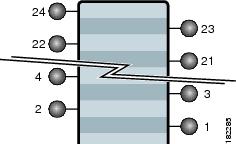
 フィードバック
フィードバック